网络故障🛠路由器连接正常却无法上网的解决方法,小鱼教您轻松排查
- 问答
- 2025-08-20 15:44:10
- 10
网络闹脾气?路由器满格信号却上不了网?小鱼教你几招,立马搞定!
哎,我说朋友们,你们有没有遇到过这种让人抓狂的情况——
忙活了一天,好不容易瘫在沙发上,想刷个短视频放松一下,结果APP转了半天圈圈,最后给你弹个“网络无法连接”?你心里一惊,赶紧瞅了一眼路由器的指示灯,欸?一个个都亮得倍儿精神,Wi-Fi信号也是满格!手机、电脑明明都连着网,可就是上不了网,微信消息都发不出去。
别急,别砸手机,也别重启路由器了(虽然这招有时管用)!今天小鱼就当一回你们的网络管家,带大家一步步排查这个问题,咱们自己动手,丰衣足食,分分钟让网络“活”过来!
第一步:先别怪路由器,可能是它“上头”的问题
路由器正常工作,就像你家水管子,水龙头出水很正常(Wi-Fi信号满格),但没水出来,那问题可能出在总闸或者自来水公司。
-
看看光猫/调制解调器是不是“偷懒”了: 就是那个把光纤信号转换成网络信号的盒子,盯着它的指示灯看,Internet”或者“光信号”灯是红色的,或者一直在闪,那八成就是它的锅!这说明从运营商那边过来的信号就有问题,这时候你重启路由器一百遍也没用。
-
最简单的万能大法:全部重启! 别嫌老套,这招能解决90%的疑难杂症,正确的姿势是:先把路由器和光猫的电源都拔掉,安静地等那么一分钟。先插上光猫的电源,等它的指示灯全部恢复正常(通常需要2-3分钟),再插上路由器的电源,这样能让它们重新“握手”建立连接,顺序很重要哦!
第二步:如果光猫正常,那问题可能在“设置”里
重启大法也救不了?那咱们就得深入一点了。
- 用网线直连电脑试试:
找一根网线,一头插在电脑上,另一头直接插在光猫的LAN口上,然后看电脑能不能上网。
- 如果能上:恭喜你,问题100%出在你的无线路由器身上!可能是它的设置乱了,或者硬件老化了。
- 如果还是不能上:那基本可以断定是运营商网络的问题(比如片区光缆故障、机房维护等),或者你的光猫本身坏了,这时候就别自己折腾了,直接给你家的宽带客服(移动/电信/联通)打电话报修吧,这是最直接的解决办法。
第三步:问题锁定在路由器?咱们来给它“把把脉”
如果确定是路由器的问题,咱们可以自己先看看。
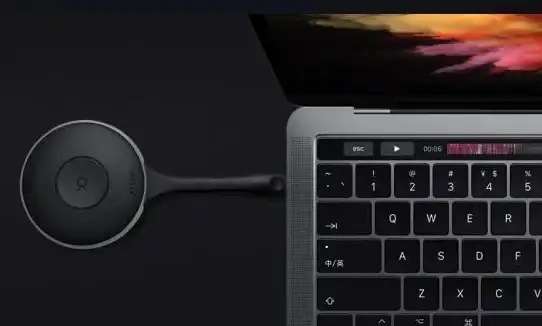
-
登录路由器后台瞧瞧: 在浏览器地址栏输入
168.1.1或168.0.1(具体看路由器底部的标签),输入用户名和密码登录管理界面,找到“上网设置”或“WAN口设置”这个地方,看看它的连接状态是不是“已连接”或“正常”,如果显示“连接中”或者“失败”,那可能就是上网方式(比如PPPoE拨号)的账号密码填错了(尤其是最近改过Wi-Fi密码的话可能误触了),或者运营商那边的认证出了点小毛病。 -
检查一下DHCP服务: 这个功能是自动给你的手机电脑分配IP地址的,如果它被不小心关闭了,你的设备就连不上网,在“LAN口设置”里找找,确保它是“开启”状态。

-
是不是被“拉黑”了? 有些路由器有“家长控制”或“设备管理”功能,检查一下是不是不小心把你自己的手机给“禁用”或“拉黑”了,这事儿虽然听起来有点傻,但确实经常发生!
第四步:一些意想不到的“小坑”
如果以上都试过了,还是不行,那可能是一些比较少见的原因。
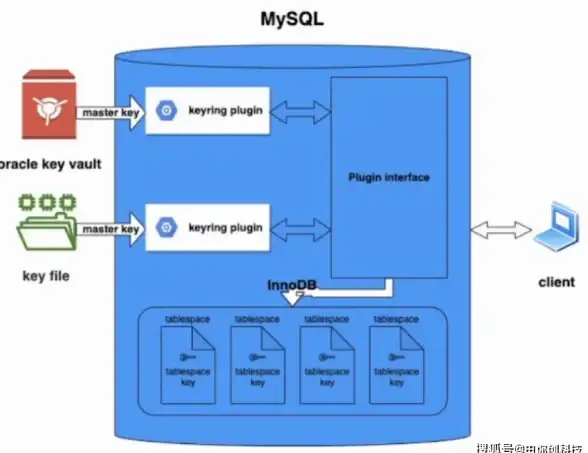
- DNS服务器闹别扭:DNS就像网络的“导航软件”,它坏了你就找不到网站,可以尝试把路由器或手机Wi-Fi里的DNS手动设置为
114.114.114(国内公用)或8.8.8(谷歌)。 - 运营商“使坏”:有些运营商为了防止用户使用自己的路由器,可能会进行MAC地址绑定,你可以在路由器设置里找找“MAC地址克隆”功能,把它启用一下,或许有奇效。
- 路由器“寿终正寝”:路由器也是电子产品,用个三五年,内部元件老化,就会出现各种奇奇怪怪的问题,如果它已经陪你度过了漫长岁月,或许是时候考虑让它“退休”,换个新的了。
总结一下小鱼的排查心法:
先看光猫指示灯 → 不行就全部重启 → 再拿网线直连测试 → 问题锁定后查路由设置 → 最后考虑DNS或硬件老化。
按照这个顺序来,绝大多数问题都能被你自己解决!省下叫师傅上门的时间和money,晚上加个鸡腿,它不香吗?
希望小鱼的这份攻略能帮到你!如果这些都试了还是不行,那就理直气壮地去给运营商打电话吧!毕竟,咱们可是努力过的专业人士了!
本文由 德昊穹 于2025-08-20发表在【云服务器提供商】,文中图片由(德昊穹)上传,本平台仅提供信息存储服务;作者观点、意见不代表本站立场,如有侵权,请联系我们删除;若有图片侵权,请您准备原始证明材料和公证书后联系我方删除!
本文链接:https://cloud.7tqx.com/wenda/676930.html
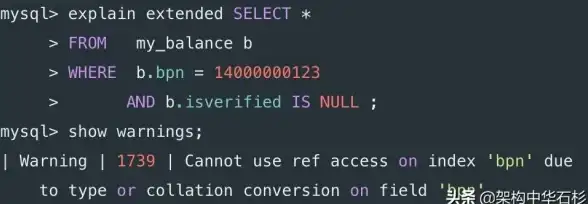
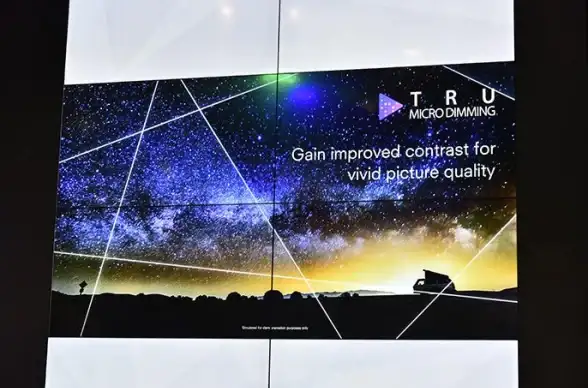
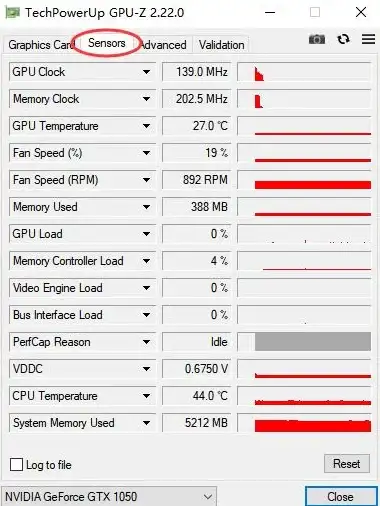

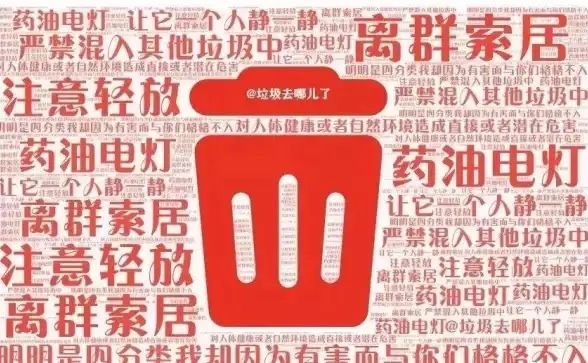
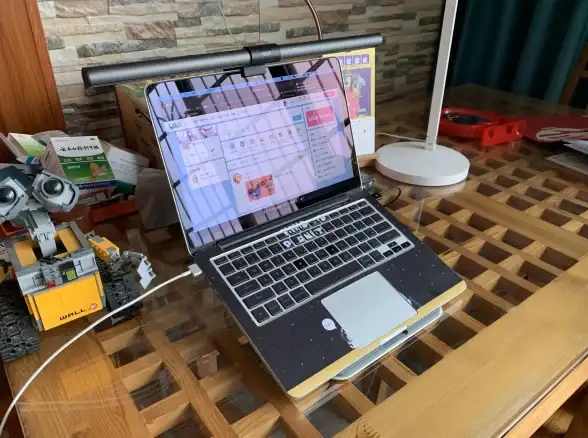



发表评论